Een bedrijf heeft tegenwoordig de hulp van verschillende software en hulpmiddelen nodig om goed te beheren en te werken. De tools die daadwerkelijk worden gebruikt om tijd en middelen te besparen in de taal van het bedrijf door onmiddellijke resultaten van de analyse te geven. Er zijn veel tools voor verschillende bedrijven beschikbaar, waarvan Microsoft Office Excel de meest populaire en beroemde tool is die elk bedrijf nodig heeft.
Het is geen mythe, maar een vaststaand feit dat Excel kleine, middelgrote en grootschalige bedrijven helpt om gegevens op te slaan, te onderhouden en te analyseren in vruchtbare informatie met zijn uitstekende set eigenschappen om functies en geavanceerde Excel-formule uit te voeren. De software beheert en bestrijkt verschillende soorten gronden voor een bedrijf, zoals boekhouding, budgettering, verkoop en nog veel meer.
Dingen die u kunt doen met Excel
Beschouwd als een van de belangrijkste en handigste software kunt u de volgende dingen doen met de uitstekende functies van Excel.
Maak prachtige grafieken
Zoals we allemaal weten, zijn er veel rasters in een Excel-blad. Deze bladen zijn niet alleen beperkt tot invoernummers of gegevens, maar kunnen ook worden gebruikt om grafieken van potentiële gegevens voor te bereiden met behulp van geavanceerde Excel-formules en -functies. De rijen en kolommen zijn gevuld met gegevens die kunnen worden gesorteerd, gefilterd en georganiseerd door de toegewezen functies. De informatie van het toewijzen en organiseren geeft de geboorte aan grafieken als een visuele presentatie voor een betere verstaanbaarheid.
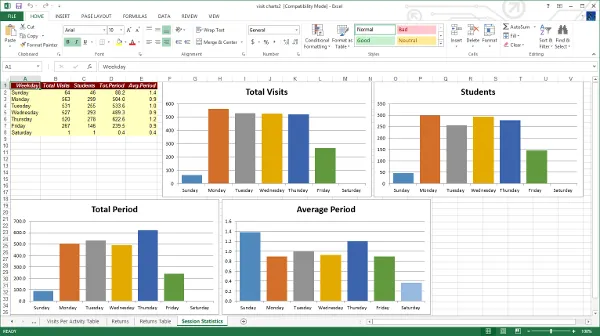
De verzameling cijfers is niet eenvoudig te begrijpen en komt tot een conclusie. De cirkeldiagrammen, geclusterde kolommen en grafieken maken het een stuk eenvoudiger om informatie in korte tijd te analyseren en te interpreteren. Excel is een veelzijdige tool voor het maken van bedrijfsrapporten en geschikt marketingmateriaal.
Visueel ondersteunende voorwaardelijke opmaak
De opties voor het toevoegen van kleuren, schaduwen, cursief, vetgedrukt, enz. Helpen om de rijen en kolommen te onderscheiden om snel gegevens te vinden en bespaart veel tijd. Het kleurverschil zorgt ervoor dat een gebruiker de respectieve kolom en rij in het uitgebreide datapoolbereik ontdekt. Op het tabblad Opmaak kan een gebruiker op zijn gemak een kleurenschema invoeren.
Aanbevolen cursussen
- VBA Macro Excel-training
- Online cursus over VBA en macro's
- Excel 2007 basisprogramma
Trend identificatie
Statistische impact in een bedrijf is enorm als het gaat om strategieontwikkeling door de trends te zien en de volgende te voorspellen. De grafieken, grafieken, geclusterde kolommen en andere visuele weergaven kunnen worden toegewezen met gemiddelde lijnen. De gemiddelde lijn helpt een analysator de belangrijkste trend in de gegevenspool te begrijpen. Het kan gemakkelijk de belangrijkste punten achter het formaat interpreteren.
De trend of gemiddelde lijnen kunnen iets verder worden genomen door middel van projectie. Deze projecties in de visuele weergave helpen bij het voorspellen van de toekomstige trends. De voorspelling kan helpen bij het bouwen van nieuwe strategieën die het bedrijf naar een nieuw ontwikkelingsniveau brengen.
Neem alles mee
De veelzijdige software kan vrijwel elk type gegevens verwerken. Het kunnen spreadsheets, documenten en zelfs afbeeldingen zijn. De toegang wordt gemakkelijker gemaakt wanneer alle gegevens onder één dak worden gebracht voor het gemak van het werk. Het importeren van elke soort gegevens is als een cake walk in Excel. Het tabblad Invoegen helpt de gebruiker om gegevens samen te voegen.
De cloudfunctie van Excel heeft het gebruik naar een ander niveau gebracht. Office 365 Business en de premium-versie zijn toegankelijk vanaf meerdere apparaten, waardoor het bedrijfsleven beter wordt. De coördinatie van documenten en bladen met dit programma maakt werken op afstand mogelijk.
Geavanceerde Excel-formule en functies
Excel heeft zijn enorme doelgerichte toepassingen. 95% van de gebruikers past het basisformulier toe. Er zijn functies en geavanceerde Excel-formule die kunnen worden gebruikt voor complexe berekeningen. De functies zijn ontworpen voor het eenvoudig opzoeken en formatteren van grote hoeveelheden gegevens, terwijl de geavanceerde Excel-formule is geïmplementeerd om nieuwe informatie uit een bepaalde reeks gegevens te halen.
1. VERT.ZOEKEN
De functie wordt gebruikt om een stuk informatie in een groot gegevenssegment op te zoeken en die gegevens naar uw nieuw gevormde tabel te halen. U moet de functieoptie bezoeken. Met het tabblad voor het invoegen van functies kunt u 'VERT.ZOEKEN' invoeren of u kunt het in de lijst vinden. Zodra het is geselecteerd, wordt een wizardvenster geopend met verschillende opties voor het vak.
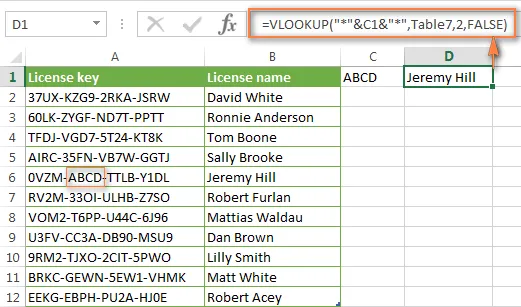
U kunt uw variabelen invoeren in:
- Opzoekwaarde
Dit is de optie waarbij uw getypte variabelen naar de waarden in de cellen van de grotere tabel gaan voor informatie.
- Tabelmatrix
Het bepaalt het bereik van de grote tabel waaruit de informatie wordt getrokken. Het bepaalt de omvang van de gegevens die u wilt kiezen.
- kolomindex_getal
Dit opdrachtvenster geeft de kolom aan waaruit gegevens moeten worden opgehaald.
- range_lookup
Hier voert u waar of onwaar in. De echte optie geeft de set informatie die het dichtst in de buurt komt van wat u wilt vinden, wanneer iets niet overeenkomt met de variabelen. Wanneer u false invoert, krijgt u de exacte waarde die u zoekt of wordt # N / A weergegeven als de gegevens niet zijn gevonden.
2. Somfunctie
Deze functie wordt meestal gebruikt om een groep getallen in de betreffende kolom op te tellen. De somfunctie heeft een speciale knop voor zichzelf op het tabblad Start die kan worden gebruikt om op te tellen na het selecteren van het gedeelte van de kolom.
3. MAX MIN-functie
Deze functie wordt gebruikt om de maximale en minimale waarden uit de geselecteerde gegevensset te halen. Om de maximale waarde te krijgen, moet u 'MAX' invoeren op het functietabblad en om de minimale waarde te krijgen, moet u 'MIN' invoeren. De functie trekt automatisch de waarden uit de primaire gegevenstabel.
4. ALS-functie
De functie ALS wordt gebruikt om informatie over waarheid en onwaar op te halen met betrekking tot een parameter die is ingesteld in het variabelevak. De IF-verklaring is geschreven of verbroken als:
IF (Criteria, True, False value)
Nadat de criteria zijn ingediend in de geselecteerde kolom, worden de antwoorden gebruikt om te controleren of de voorspelling resultaten oplevert.
5. SUMIF-functie
SUMIF-functie helpt u bij het zoeken naar een bepaalde set informatie die aan uw criteria voldoet. De criteria worden ingevoerd in een wizardvenster dat het tabblad bereik, tabblad criteria en het tabblad sombereik bevat.
Het bereiktabblad geeft het gebied aan waarin u wilt zoeken. De cel wordt gevonden op het tabblad met criteria en het tabblad met het sombereik telt de gegevens op die overeenkomen met uw criteria.
6. AANTAL.ALS
Het enige verschil tussen de vorige functie en de functie AANTAL.ALS is dat deze laatste de overeenkomende waarden uit de cellen niet optelt. Het trekt gewoon en toont de set aan jou.
7. EN-functie
Deze functie wordt gebruikt om meer dan één criterium in te stellen om de variabelen te doorzoeken. Als de variabele overeenkomt met de meerdere criteria, wordt de waarde geretourneerd als True of anders geeft de zoekopdracht FALSE weer. Het wizardvenster heeft tabbladen waar u een logische set criteria kunt invoeren om het gedrag van de geselecteerde set gegevens te vinden. Het resultaat komt aan de rechterkant met nog een kolom WAAR en ONWAAR.
8. OF-functie
De OF-functie verschilt enigszins van de vorige EN-functie. OF-functie controleert of slechts één criterium WAAR is en trekt de waarde, terwijl de EN elk criterium nodig heeft om overeen te komen om een WAAR resultaat te geven. In geen enkel criterium komt de FALSE-waarde naar buiten.
9. LINKS Functie
Met de functie LINKS kunt u het gedeelte van de gegevens in een geselecteerde kolom vanaf de linkerkant verwijderen. U kunt de variabele of de hoeveelheid gegevens die u wilt in uw nieuwe kolom instellen via opdrachten.
10. RECHTS functie
U kunt een deel van de gegevens uit de geselecteerde kolomset aan de rechterkant van de informatie ophalen door variabelen in te stellen in het opdrachtvak.
11. CONCATENATIE Functie
Deze functie is de combinatie van zowel de functies LINKS als RECHTS in Excel waarbij een nieuwe gegevenskolom wordt voorbereid door de variabele in te stellen om een bepaald gedeelte van de gegevens van links en rechts te trekken.
12. RONDE Functie
Deze functie wordt gebruikt om gegevens af te ronden met veel cijfers achter de komma voor het gemak van de berekening. U hoeft de cel niet op te maken.
13. JUISTE functie
Deze juiste functie wordt gebruikt om de letters van een zin in de cellen in hoofdletters of in hoofdletters te plaatsen. Het kan op een aangepaste manier worden gedaan. U kunt de letters selectief in elk gewenst formaat wijzigen.
14. NU-functie
De functie NU wordt gebruikt om een kolom in te voegen die het tijdstip definieert waarop gegevens worden ingevoerd in die specifieke cellen aan de rechterkant van de kolom NU. U kunt de NU-waarde tot op heden alleen ook wijzigen.
15. Wijzig de zaak
Deze geavanceerde Excel-formule wordt gebruikt om het geval van de cellen in totaal te wijzigen. De letters worden gewijzigd in het commando dat u hebt gegeven, van lager naar hoger of omgekeerd en vetgedrukt met het juiste commando.
16. TRIM geavanceerde Excel-formule
Deze geavanceerde Excel-formule wordt gebruikt om extra spaties bij te snijden of te verwijderen die verschijnen wanneer een set gegevens uit een andere bron wordt gekopieerd.
17. Aangepast MAX MIN
Deze geavanceerde Excel-formule helpt u bij het extraheren van de aangepaste MAX- en Min-waarden uit de geselecteerde set cellen volgens hun orders en graden. U kunt eenvoudig de op vier na hoogste van de grote datapool selecteren door de juiste opdrachten in de array in te voeren.
18. Kies ()
Deze geavanceerde Excel-formule wordt gebruikt om langere IF-functie-instructies te verwijderen en om de specifieke set gegevens te trekken die u wilt. Het wordt gebruikt wanneer er meer dan twee uitkomsten zijn voor een bepaalde gegeven aandoening.
19. REPT ()
Deze code wordt gebruikt om zo vaak een teken in een cel te krijgen.
20. TYPE ()
Deze geavanceerde Excel-formule is erg handig wanneer u in een spreadsheet werkt die door iemand anders is gemaakt. Met deze opdracht kunt u het type gegevens opsporen dat de cel heeft.
21. RANDBETWEEN ()
Met deze geavanceerde Excel-formule kunt u een willekeurig getal genereren tussen de waarden die u hebt ingesteld. Het helpt wanneer u sommige resultaten of gedrag in de spreadsheets wilt simuleren.
22. Eenheidsconversie door CONVERT ()
U hoeft Google niet altijd om hulp te vragen om de geconverteerde waarde van gegevens in verschillende eenheden te achterhalen. De geavanceerde excel-formule CONVERT () doet de rest. De veelzijdige functie kan ook worden gebruikt om valuta's en vele andere dingen om te rekenen.
23. PV-functie
De PV-functie n Excel is een veelzijdige virtuele financiële expert die de koers, investeringsperioden, betaling per periode, toekomstige waarde en andere argumenten kan berekenen op basis van de invoer van de variabelen.
24. Tijdfuncties
Er zijn veel functies die worden gebruikt om bepaalde informatie over tijd weer te geven.
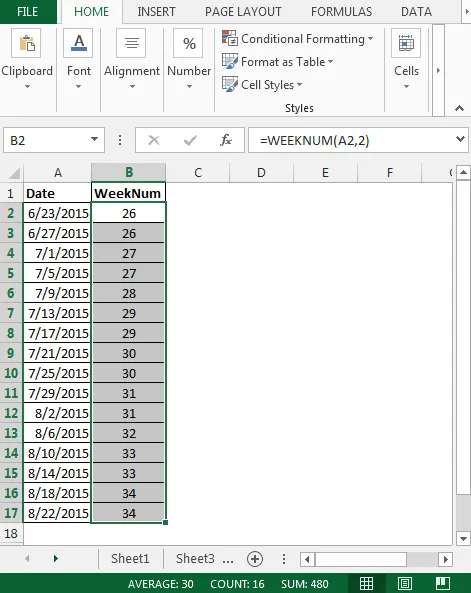
- WEEKNUM () wordt gebruikt om het specifieke nummer van de week op een bepaalde datum op te halen.
- WORKDAY () geeft de datum van de werkdag aan wanneer het aantal dagen is opgegeven.
- NETWERKDAGEN () geeft het aantal werkdagen tussen twee opgegeven datums met uitzondering van de weekends en feestdagen.
- Met YEARFRAC () kan een gebruiker de fractie van het jaar achterhalen wanneer twee datums worden opgegeven.
- EDATE () geeft de specifieke datum wanneer een het aantal dagen na een bepaalde datum wordt vermeld.
25. Wiskundige functies
Er zijn een aantal opdrachten voor verschillende wiskundige toepassingen om waarden in verschillende segmenten van de wiskunde te berekenen. Aggregatie, verschil, totaal, quotiënt, LCM, GCD, enz. Vinden is cakewalk met Excel.
Conclusie
Het hele ontwerp van Excel is om de best mogelijke hulp te bieden om een bepaald werk te vergemakkelijken, of het nu onderwijs is of gerelateerd aan het bedrijfsleven. Vooral in het bedrijfsleven kunnen financiën en boekhouding geen enkele stap zetten zonder de software. Productbeheer en marketing moeten vertrouwen op de vooruitziende blik op basis van de trendresultaten in Excel. De kansen zijn onbegrensd. Er zijn zoveel toepassingen dat het niet exact kan worden vermeld. Het zal altijd de meest bruikbare, veelzijdige software zijn voor elk type bedrijf. Net als zijn naam gebruikt een bedrijf Excel om uit te blinken in zijn ondernemingen.
Aanbevolen artikelen
Hier zijn enkele artikelen die u zullen helpen om meer details over de geavanceerde Excel-formules en -functies te krijgen, dus ga gewoon via de link.
- Beste Excel-snelkoppelingen - selectie, gegevens en formule
- Voorbeelden van het gebruik van de IF-functie in MS Excel
- De SUMIF-functie gebruiken in MS Excel
- 9 geweldige stappen voor het gebruik van Microsoft Excel-vaardigheden
- 8 Geweldige en handige functies van Excel Excel-werkmap 2016
- Top 10 Belangrijke basis Excel-formule en gebruik
- ACCA vs CIMA: Functies